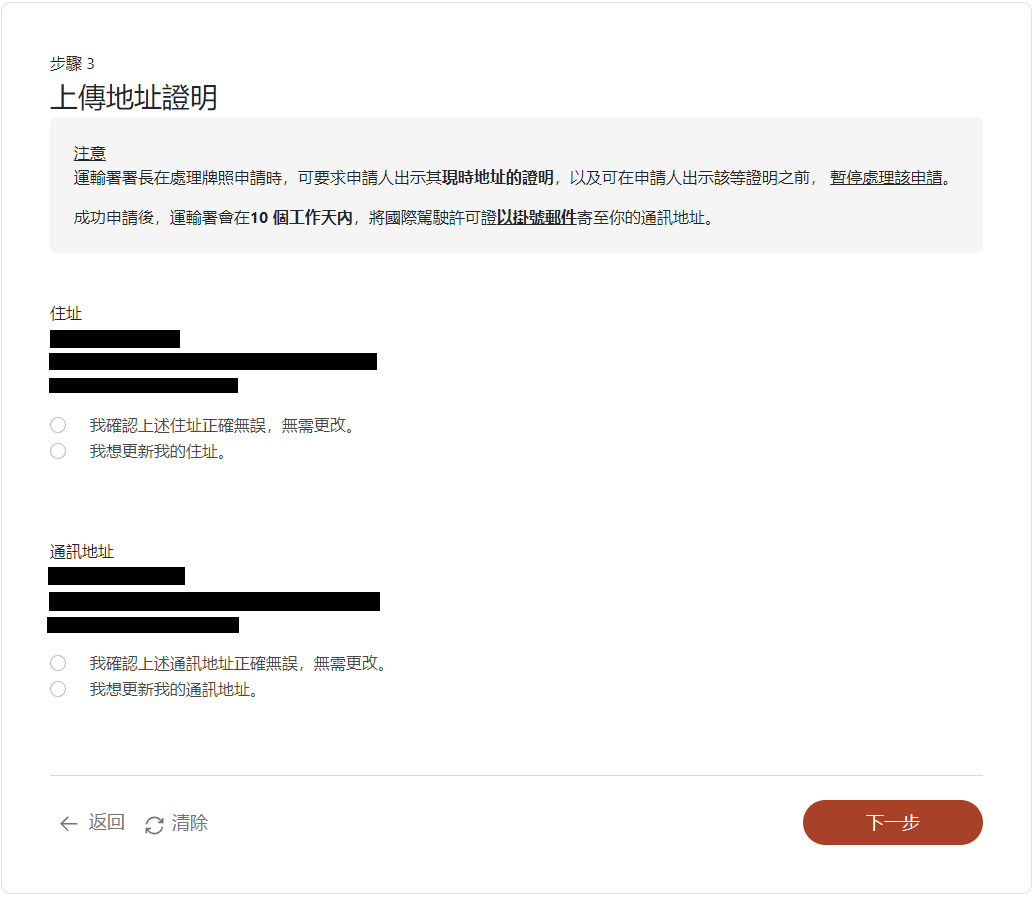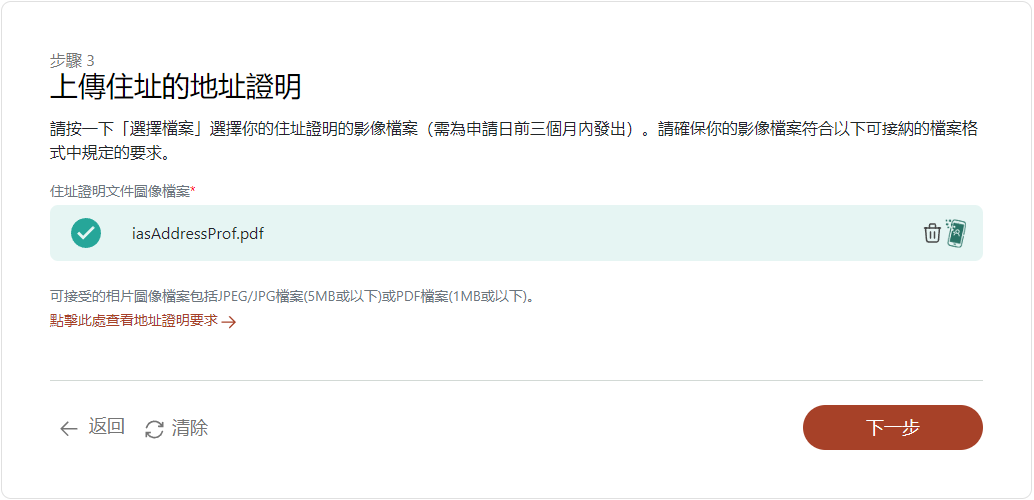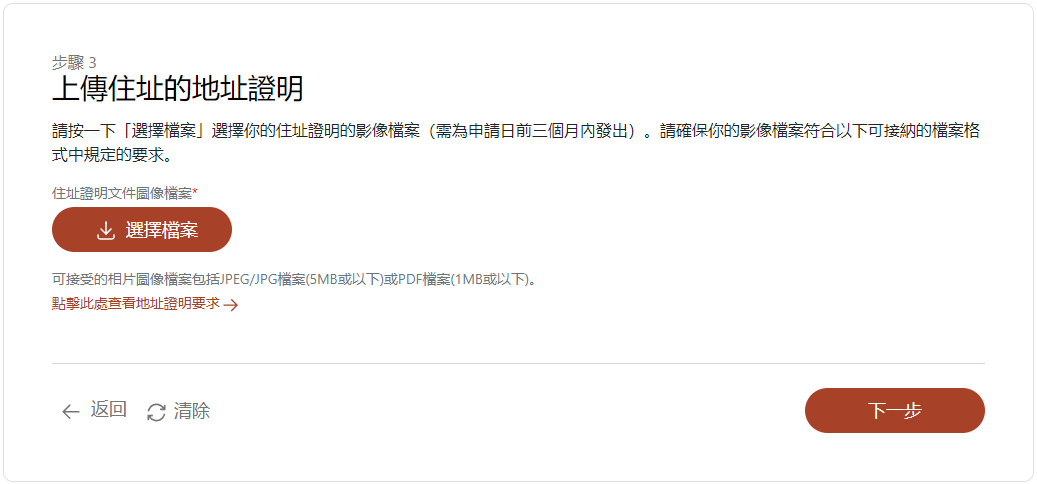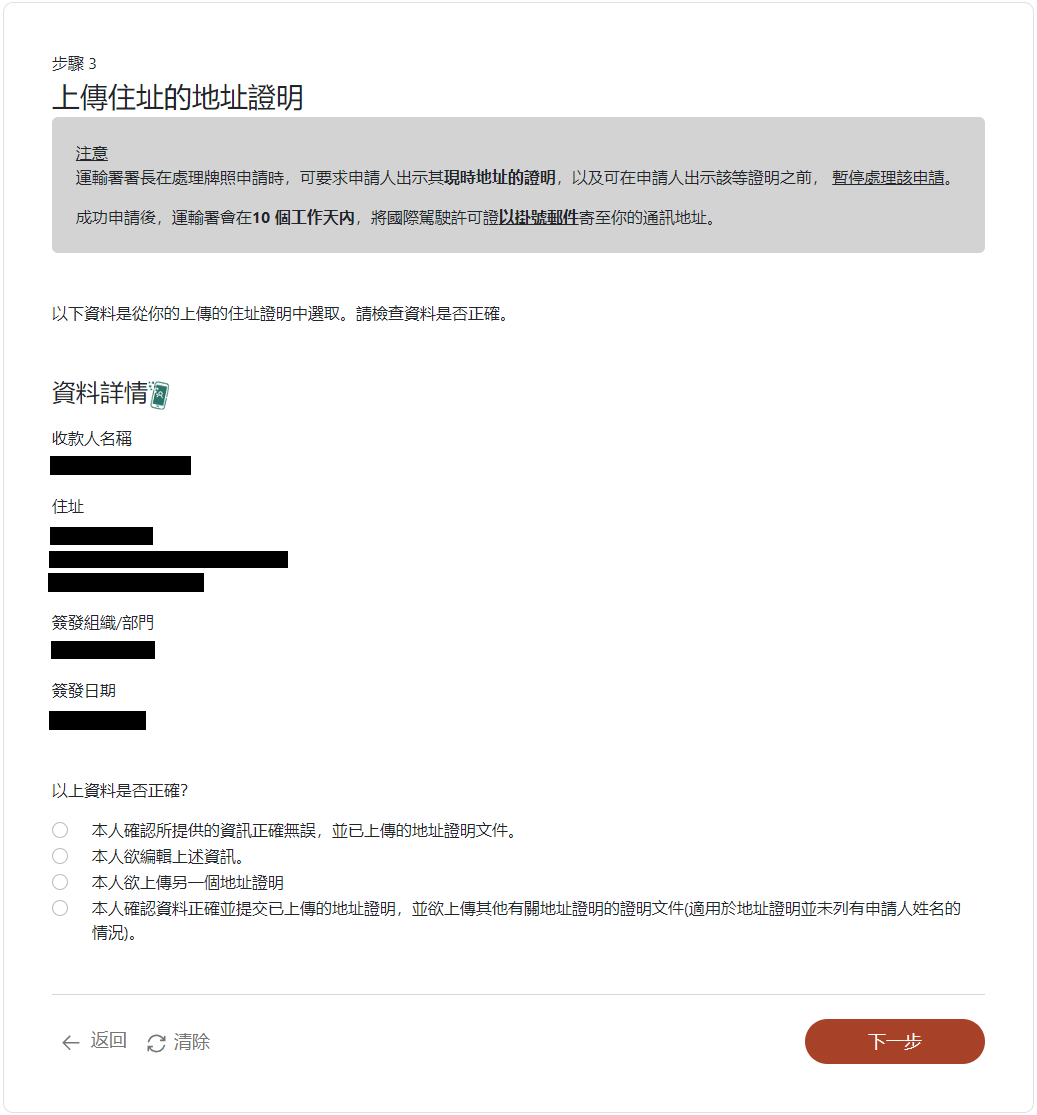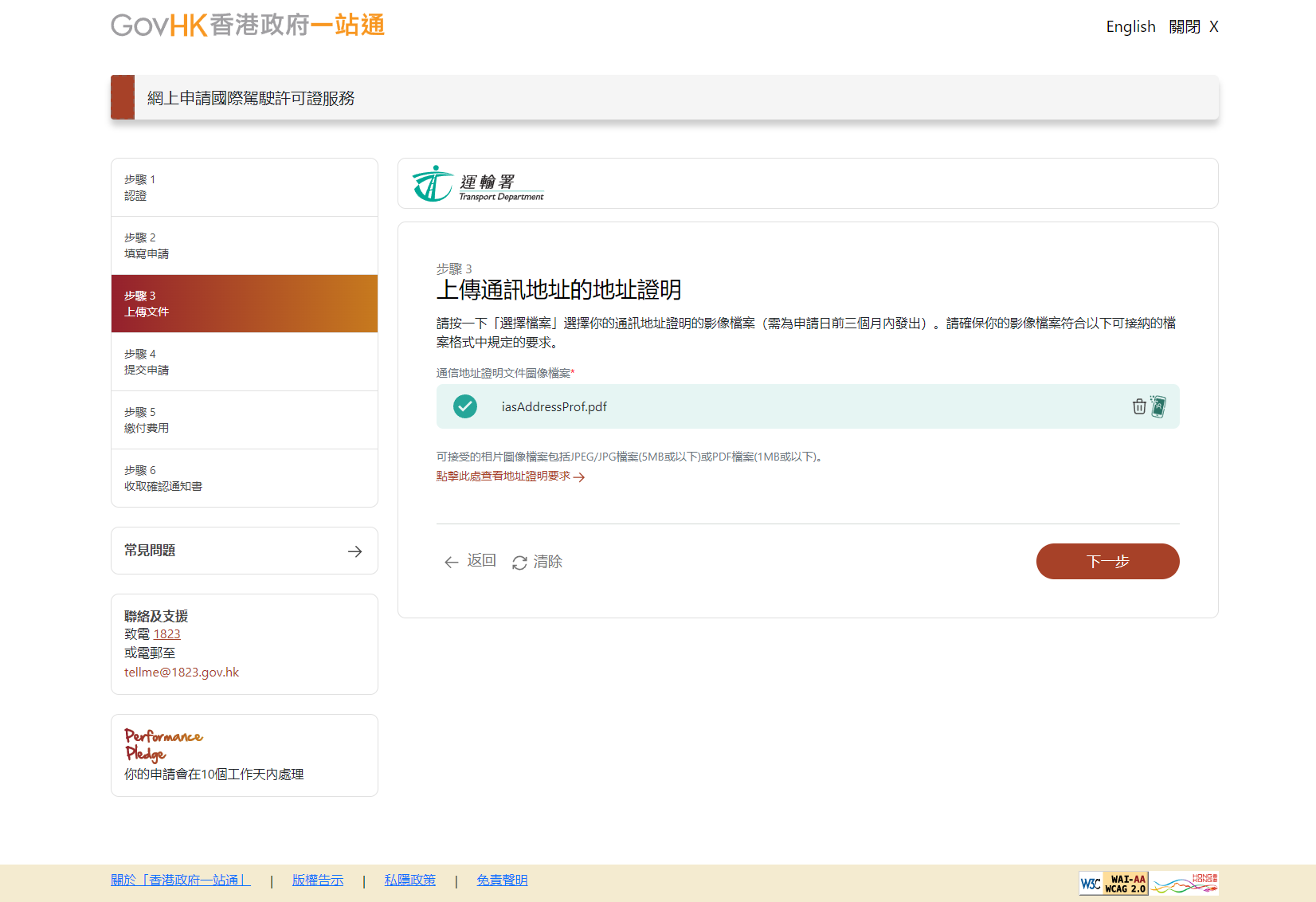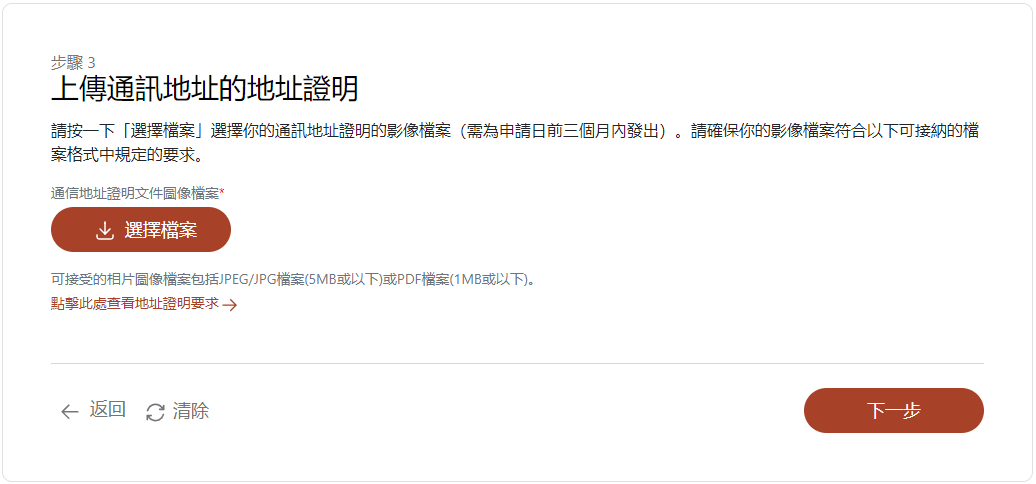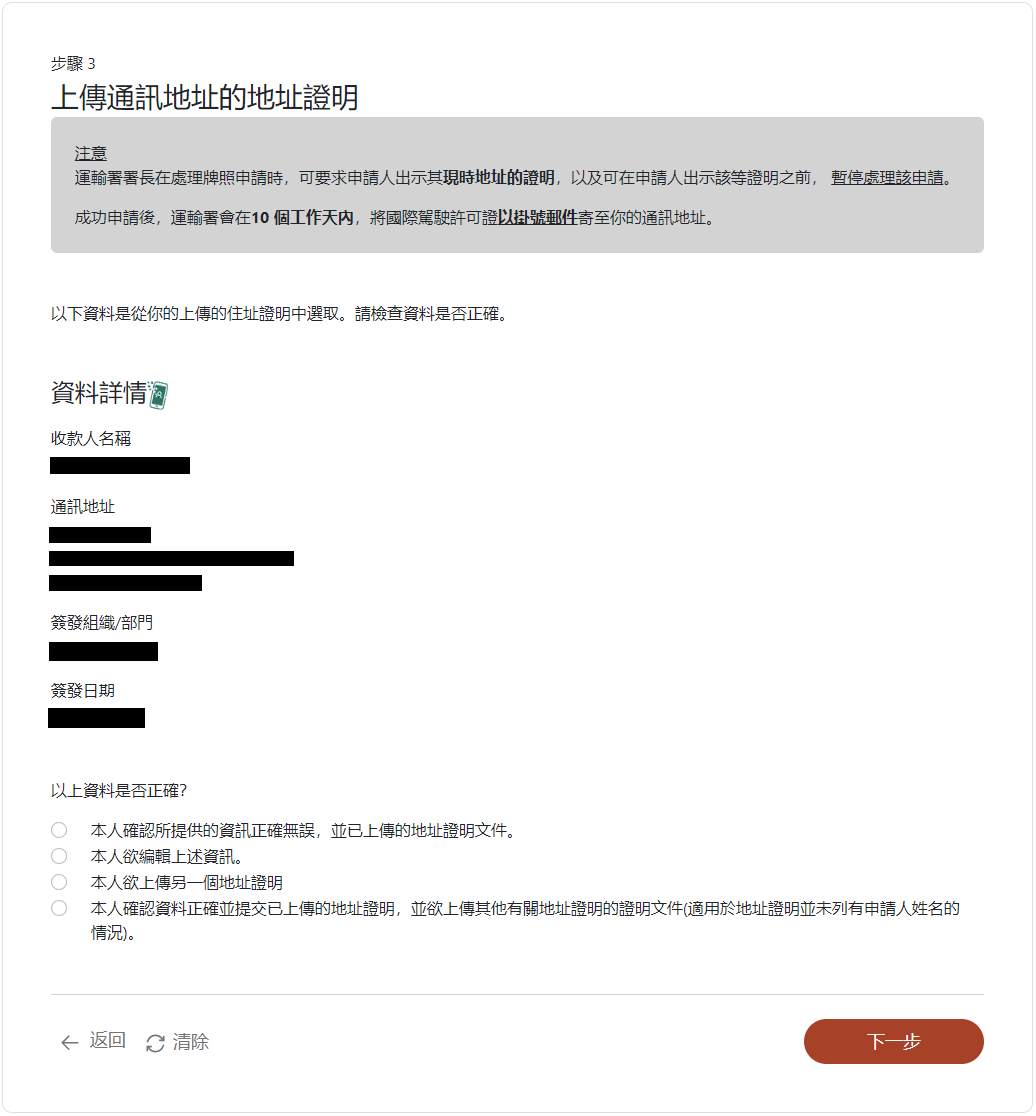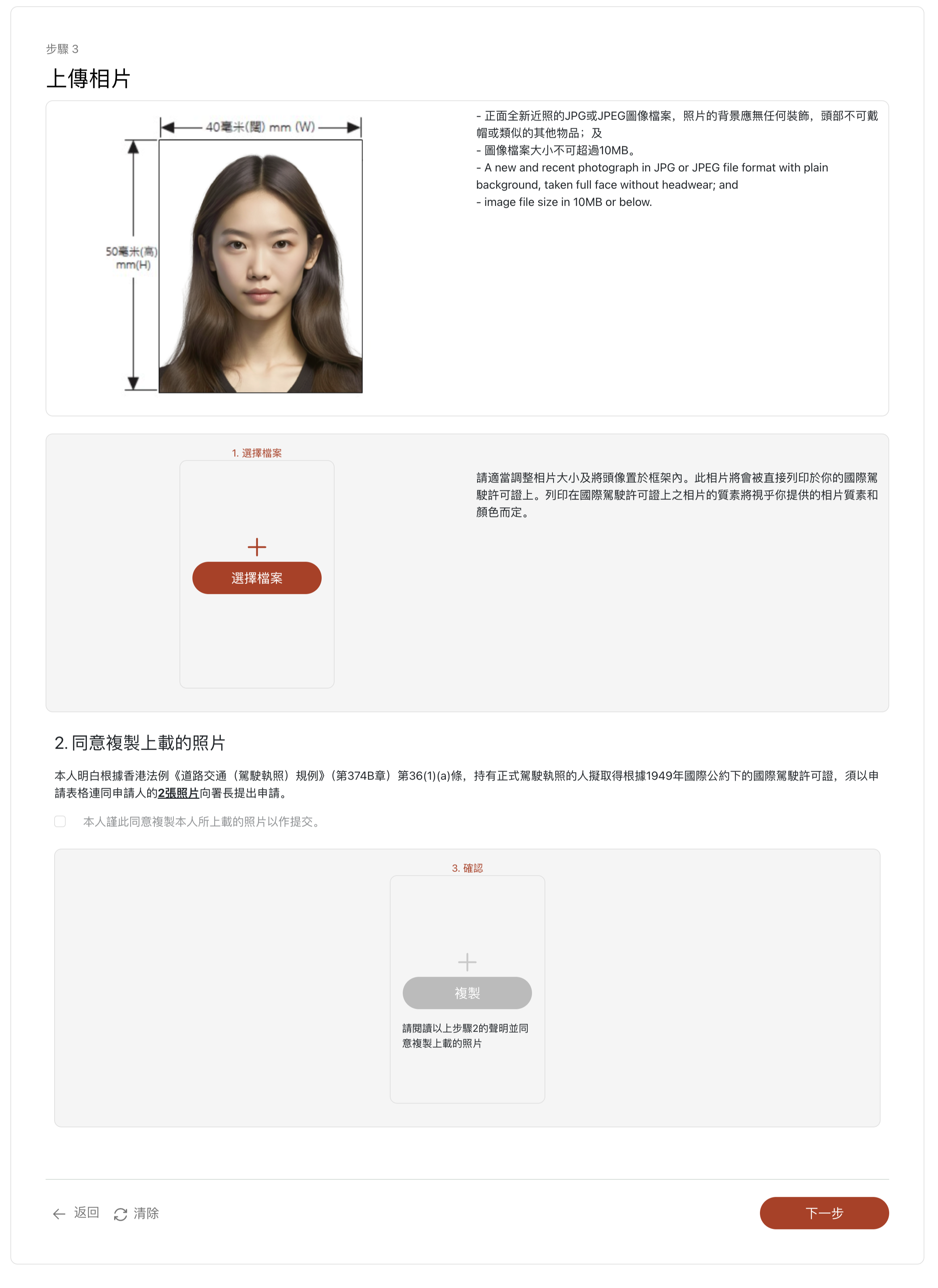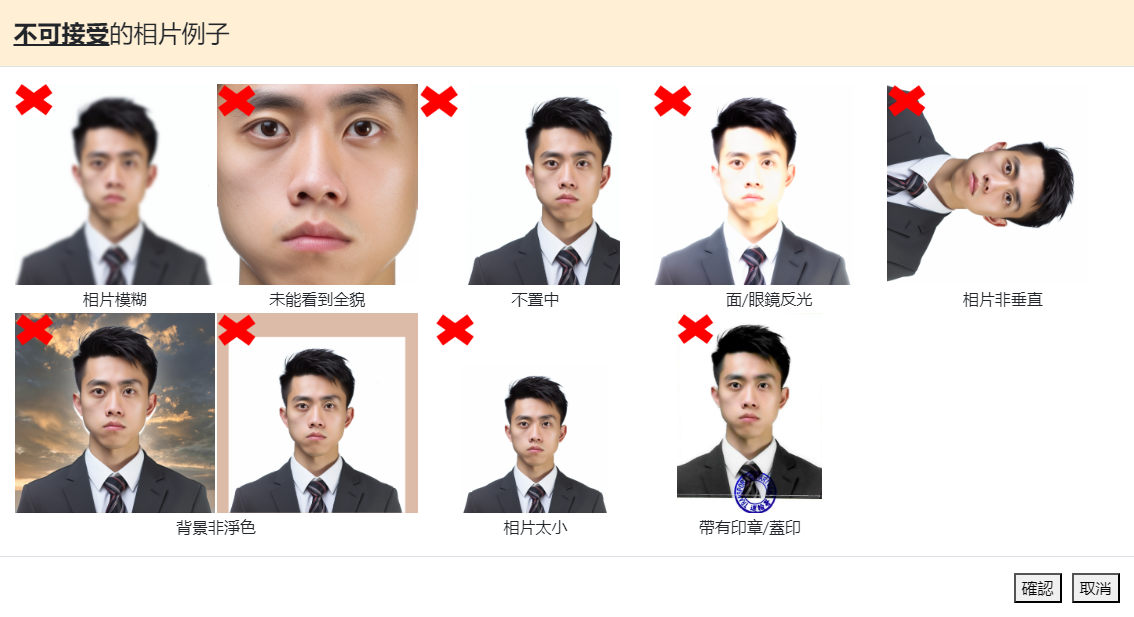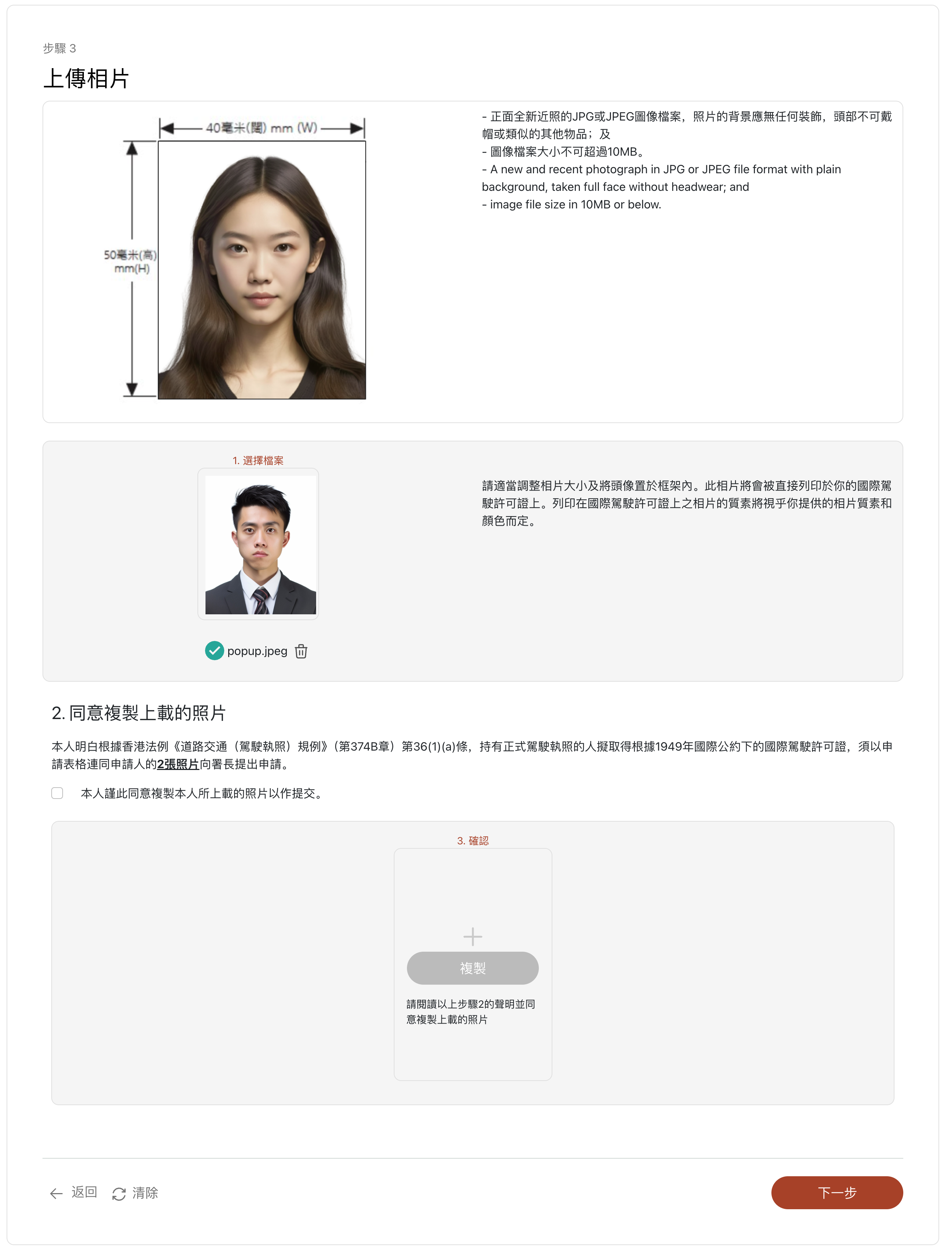步驟 3:上傳文件
- 確認住址證明資訊。
- 閱讀注意提示。
- 請確認你是否需要更新你的住址及通訊地址。
- 按「下一步」前往下一步。
- 上傳住址的地址證明
- 如你選擇需要更新你的住址,請上載你的住址證明。如果你使用「智方便+」認證及已儲存電子帳單於「智方便+」內的「填表通」內作地址證明,本系統會為你自動選取你已儲存的電子帳單。你亦可以按「清除」按鍵以上傳另一份住址證明。
- 按「選擇檔案」按鈕上傳住址證明。
- 按「下一步」前往下一步。
- 確認住址證明資訊為正確。
- 請檢查系統為你讀取的住址資料。如資料正確,請確認。如有需要,你亦可上傳其他有關的住址證明的文件。如資料有誤,你可選擇編輯有關資料或上傳另一份住址證明。
- 按「下一步」前往下一步。
- 上傳通訊地址。
- 如確認通訊地址與住址相同,請選擇「是」。否則,請選擇「否」
- 按「下一步」前往下一步。
- 如果你選擇通訊地址與住址不同,請上載你的通訊地址證明。如申請人使用「智方便+」認證及已儲存電子帳單於「智方便+」內的「填表通」內作地址證明,本系統會為你自動選取你已儲存的電子帳單。你亦可以按「清除」按鍵以上傳另一份通訊地址證明。
- 請按「選擇檔案」上傳你的通訊地址證明並按「下一步」。
- 確認住址證明資訊為正確。
- 請檢查系統為你讀取的通訊地址資料。如資料正確,請確認。如有需要,你亦可上傳其他有關的住址證明的文件。如資料有誤,你可選擇編輯有關資料或上傳另一份通訊地址證明。
- 按「下一步」前往下一步。
- 上傳相片
- 按“選擇檔案”按鈕上傳相片。
- 閱讀不可接受的相片例子
- 按「確認」
- 調較相片大小以符合相片要求。
- 按「確認」。
- 閱讀「同意複製上載的照片」並在空格加上剔號。
- 按「複製」以複製相片。
- 按「下一步」前往下一步。